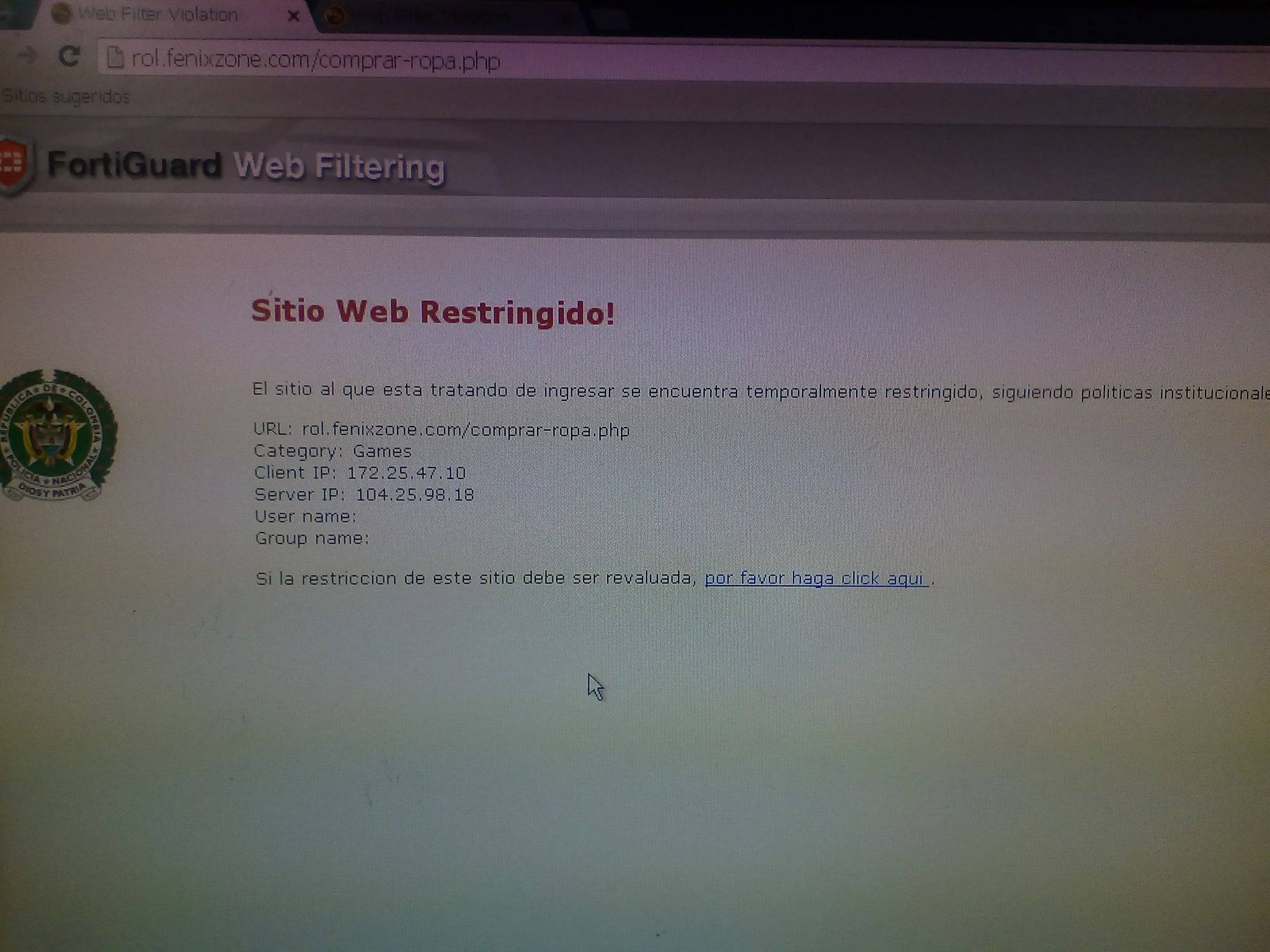hola, les traigo un tutorial de Vorontsov Boris el creador del enb para saber como modificarlo
esta traducido con el traductor google asi que sepan entender
[ PROXY ]
EnableProxyLibrary = (0,1) cuando se activa, cargar la biblioteca tercera parte (otra modificación) de las ENBSeries al inicio del juego , el recorrido a lo escrito en el parámetro ProxyLibrary . Esto permite para resolver el problema con varios archivos d3d9.dll que no pueden ser utilizados a la vez sin cargadores especiales, pero si su código interno se hizo, no es correcto Hande carga no directamente por juego, esto se traducirá en un accidente de juego o simplemente no es viable . Si no puede cargar alguna biblioteca útil con ENBSeries, hay un otro Así, para reemplazar d3d9.dll original en la carpeta de Windows System32 con ENBSeries d3d9.dll, pero es para usuarios avanzados, que sabe cómo derivar el sistema de recuperación de archivos, esta forma d3d9.dll 3 ª parte será en carpeta del juego y se carga como ENBSeries biblioteca original y ENBSeries debe cargar ese d3d9.dll original como proxy de algún usuario otro camino definido, en este caso InitProxyFunctions necesidad para establecer 1.
InitProxyFunctions = (0,1) conectar a funciones de biblioteca de 3 ª parte , si es cierto que la biblioteca d3d9.dll inicializar algunos objetos 3D dentro o modificarlos. Algunas modificaciones no necesita esta habilitado, se activa cuando se carga, pero si no la biblioteca proxy funciona, pruebe a ajustar este parámetro a 1.
ProxyLibrary = (nombre de archivo) nombre del archivo de biblioteca de 3 ª parte. Puede ser la ruta completa, pero no debe incluir símbolos especiales, caracteres Unicode (japaneese, chineese) y limitados por la longitud. Sólo una biblioteca permitida actualmente.
[ GLOBAL ]
UseEffect = (0,1) activar mod ificación en el juego inicial. En algunas situaciones HUD o películas inicio pueden estar dañados visualmente debido a este parámetro habilitado , creo firmemente que no es recomendable. Al activar por defecto mod pulsando las teclas SHIFT y F12 juntos.
AlternativeDepth = (0,1) cuando se activa esta información escena la profundidad necesaria para algunos efectos hace a través de la niebla, que permiten aumentar el rendimiento en algunas situaciones , pero no todas las tarjetas de vídeo soportan la elaboración de niebla en precisión total , sólo el más nuevo (DirectX10 compatible) tarjetas de vídeo puede hacer esto:. GeForce 8xxx, 9xxx GeForce, Radeon 2xxx, 3xxx Radeon (unos Radeon 1xxx no estoy seguro) Yo i usted ver largas colas en los objetos, desactive este parámetro.
AllowAntialias = (0,1) permite el ajuste antialiasing de juego para ser utilizado en los efectos de mod. (Antialiasing, muestreo múltiple, FSAA, en otras palabras). Si antialiasing activado en el panel de control videodrivers, este parámetro no va a funcionar, desactivar el antialiasing tal forma manual. En la mayoría de los casos antialiasing activado es la razón de artefactos gráficos, porque sólo nuevas tarjetas de vídeo compatible con antialiasing de texturas HDR. Si usted ve la pantalla en negro, verde y rojo, blanco, trate de desactivar este parámetro y todas las configuraciones antialiasing en el juego y los controladores.
BugFixMode = (0 .. 5) fija cada valor es uns propios u pported característica o un error en el controlador o hardware. Para nVIDIA ForceWare drivers 169.xx y superior (últimos 174.xx ensayadas) no establece este parámetro en 1 o que se colgará (bug conductor con formato de textura R32F), por desgracia estos controladores se puede bloquear con algunos otros valores de este parámetro, intente usted mismo . tarjetas de vídeo ATI Para establecer este parámetro en 1, para tarjetas de vídeo antiguas tratar 5, esto puede ayudar en algunas situaciones.
valores de 0 a 5 En realidad formatos de textura HDR: 0 (R32G32F)-de alta calidad y el rendimiento medio, 1 (R32F) - de alta calidad y rápida, 2 (A32R32G32B32F)-de alta calidad y muy lento, 3 (R16F)-de baja calidad y más rápido, 4 (R16G16F)-baja calidad y rápida, 5 (A16R16G16B16F)-baja calidad y el rendimiento medio.
SkipShaderOptimization = (0,1) desactiva la optimización al compilar shader, puede ayudar a elliminate errores. Algunos controladores de tarjetas de vídeo y combinaciones no compilan shaders manera correcta, tal vez debido a su complejidad, intenta habilitar este parámetro si usted ve cualquier artefacto.
QuadVertexBuffer = (0,1) algunos juegos no sólo permiten la representación de los efectos de posprocesamiento con este parámetro está habilitado, si usted no ve ninguna diferencia cuando se activa ENBSeries, trate de desactivar este parámetro. En realidad, cuando está habilitado, el rectángulo de dibujo de geometría videomemory, de lo contrario de la memoria del sistema. Puede ser que el problema de la versión de DirectX que juego compilado, adivina incluso accidente juego puede suceder si este parámetro habilitado para algunos juegos, pero nunca eso.
EnableShaders_3_0 = (0,1) algunos efectos se ve mejor si se realiza con la versión de shaders 3.0, le sugiero para activar este parámetro para tarjetas de vídeo con soporte Shader Model 3_0.
AdditionalConfigFile = ( nombre de archivo ) si el archivo existe, todos los parámetros que se utilizarán en lugar de archivos predeterminado enbseries.ini. Muy útil para el intercambio de parámetros entre los usuarios sin pérdida de la propia configuración.
[ EFFECT ]
EnableBloom = (0,1) permite a efecto bloom, difuminando las zonas brillantes de la pantalla y agregar resultado de nuevo a la pantalla, simulando la iluminación de algunos objetos. Su funcionamiento es muy rápido en el hardware moderno, pero mal ajuste o malos conductores se traducirá en overbrighting o algunos otros artefactos. No utiliza texturas HDR, y por eso la compatibilidad de hardware es alto.
EnableOcclusion = (0,1)permite que el espacio de pantalla oclusiones ambiente (SSAO) y la iluminación de pantalla espacio indirecta (SSIL), esto hace que las sombras y la iluminación entre objetos más cercanos. Este efecto se utiliza por algunos juegos modernos, sobre todo en las consolas de juegos de próxima generación, así que es muy lento. Rendimiento depende directamente de la resolución de la pantalla, el número de píxeles dibujada en la pantalla, por lo que para ejecutar este en resoluciones HD que necesita tarjeta de vídeo moderna de la categoría de precio alto. Es requieren soporte de shaders 3_0, pero incluso si lo tienes, no es garantizar un rendimiento rápido. Si es demasiado lento para usted, reducir la resolución de pantalla y la calidad de este efecto, incluso desactivarlo. Compatibilidad del hardware es limitado, los controladores de tarjetas de vídeo diferentes y tienen problemas y características limitadas que dan lugar a artefactos. Por ejemplo antialiasing (muestreo múltiple) para texturas HDR apoyado sólo por tarjetas de vídeo compatibles con DirectX10 y antialiasing activado en el juego o en el panel de vídeo conductores producir artefactos extraños.
EnableReflection = (0,1) la reflexión de los vehículos. Desarrollado para GTA San Andreasm GTA 3, GTA Vice City, pero en algunos juegos funciona también, por supuesto, no para los coches. Rendimiento depende mucho de ajuste de calidad múltiplo de este efecto y el número de objetos dibujada. Objetos más reflectantes en la pantalla, más lenta velocidad. Renderizado 3D en tiempo real funciona más rápido cuando el número de objetos es bajo, pero su número de vértices es alto, por ejemplo 10 objetos con 10 millones de vértices cada atraerá aproximadamente la misma velocidad que 3.000 objetos con tres vértices cada uno, para la reflexión sobre shaders pueden ser utilizado dibujo múltiple de un mismo objeto. En este caso, el rendimiento depende mucho de la CPU y la velocidad de la memoria del sistema. Iluminación por píxel en versiones más recientes de ENBSeries puede ser más rápido para algunas tarjetas de vídeo. Acerca de la solución de bug ver otra sección de este documento.
EnableMotionBlur = (0,1)desdibujar la imagen en movimiento rápido de cámara. Por tarjeta de vídeo moderna no demasiado disminuir la velocidad, pero costoso. La versión actual de este efecto tiene muchos problemas, no funciona en la mayoría de juegos, malas, afectan a HUD, más tarde se cambió. En algunas tarjetas de vídeo no funcionan correctamente, si usted tiene algunos problemas, pruebe a desactivar.
EnableWater = (0,1) permiten a los efectos del agua, desarrollado para GTA San Andreas solo, pero puede aparecer en algún otro juego, no por la superficie del agua. Dependiendo de él es presets pueden afectar a la velocidad muchísimo, por sí misma, es rápido, pero para el factor de profundidad que necesita información de la escena profundidad. Una buena manera de compencate losts de profundidad es utilizar profundidad de la escena para otros efectos en paralelo (sombras, SSAO, dof). Modificado texturas del agua o agua material (objeto) ajuste puede producir resultados impredecibles.
Enableshadow = (0,1) permiten efectos de sombra, sus imágenes borrosas y los colores cambiantes. Esto no es realmente suaves sombras, sombras suaves porque han desdibujando dependencia rango de distancia entre ruedas sombra sombras y objetos receptores. La velocidad depende de la configuración de la calidad, se utiliza información de la escena para algunos parámetros de profundidad, por lo que los resultados varían. Este efecto puede funcionar en algunos otros juegos que utilizan sombras stencil.
DepthBias = (0 .. 1000) desplaza los objetos al dibujar profundidad de la escena, que se compensan con respecto al punto de vista de la cámara. Para algunas tarjetas de vídeo y controladores, combinación de presets ENBSeries, puede ser necesario eliminar el parpadeo y ocultar objetos de oclusiones ambiente. Trate de 100 si algo malo sucede. Este parámetro no afecta a la velocidad.
EnableDepthOfField = (0,1) permitan que se cumpla ojo enfoque. Este efecto afectar el desempeño mucho, porque lo necesita información de la escena profundidad. Whe utilizado junto con otros efectos que también requieren de profundidad de la escena, el rendimiento no es demasiado afectado.
[ INPUT ]
KeyUseEffect = (1 .. 255) número decimal clave para la activación / desactivación de la modificación, por defecto F12 .
KeyBloom = (1 .. 255) número decimal clave para la activación de floración / desactivación por defecto F9 .
KeyOcclusion = (1 .. 255) número decimal clave para SSAO activación / desactivación , por defecto F10 .
KeyReflection = (1 .. 255) número decimal clave para la activación de reflexión / desactivación por defecto F11 .
KeyCombination = (1 .. 255) decimal número de clave adicional para la combinación de esta clave con otros , por Mayús.
Tecla de pantalla = (1 .. 255) decimal número de clave para captura de pantallas, de forma predeterminada PRINTSCREEN. Las imágenes almacenadas en la misma carpeta donde ENBSeries, pero no siempre, dependiendo del juego. Los archivos tienen formato BMP de 32 bits con canal alfa (no todos los visores de imágenes apoyar esto).
Key Shadow = (1 .. 255) número decimal clave para la sombra de activación / desactivación , por F8 por defecto .
Key Water = (1 .. 255) número decimal clave para agua de activación / desactivación , por defecto F7.
Clave ShowFPS = (1 .. 255) decimal número de clave de activación / desactivación estadística rendimiento mostrado en la pantalla, por defecto * (multiplicación).
[ REFLECTION ]
ReflectionPower = (0 .. 100) el nivel de reflexión vehículos. Overbright problema puede deberse a que las reflexiones de UseAdditiveReflection parámetro establecido en 1, tratar de cambiarlo también.
ChromePower = (0 .. 100) discapacitados temporales. Nivel de vehículo piezas de acero reflexión.
UseCurrentFrameReflection = (0,1) cuando 1 uso para la imagen de pantalla de reflexión actual, esto reduce la calidad, porque no todos los objetos se refleja, pero no hay ningún retraso entre escena y reflexiones. En caso contrario utilizar la imagen fotograma anterior. El rendimiento es mucho más rápido cuando este parámetro está activo. En GTA San Andreas juego de reflexión dependiendo un poco de este parámetro, por lo que después de cambiarlo ReflectionPower correcto también.
ReflectionQuality = (0 .. 2) la calidad, 0 significa calidad máxima y la velocidad más lenta. A 0 reflexiones de calidad no muy fuerte porque utilizan mapas MIP. En la actualidad este parámetro no afecta a demasiada velocidad, pero en el futuro habrá una diferencia enorme.
ReflectionSourceSpecular = (0 .. 100) por ciento del uso de "especular" color del material como factor de reflexión ("glosiness" en exportador). Algunas piezas del coche puede ser el reflejo de esta configuración, pero funciona bien para los modelos originales del coche, ajústelo a 0 a elliminate algunas reflexiones válidas, pero es mejor modificar coche. Este parámetro se mezcla con ReflectionSourceTFactor para calcular el nivel de reflexión final.
ReflectionSourceTFactor = (0 .. 100) por ciento de la utilización de "factor textura" como el nivel de juego entorno de mezclas mapa ("reflexión" en el exportador). Algunas piezas de automóviles podría no reflejar con este parámetro y por el contrario, probado y funcionan perfectamente en los coches originales. Este parámetro se mezcla con ReflectionSourceSpecular para calcular el nivel de reflexión final.
UseAdditiveReflection = (0,1) reflexiones añadido a los colores de la pantalla haciendo coche brillante, en algunas situaciones reflexiones sobresaturados. 0 significa más suavemente reflexión que depende de brillo coche, por nivel de brillo reflexión coches es inferior a la de los coches oscuros. No afecta a la velocidad de renderizado.
ReflectionDepthBias = (0 .. 1000) cambia la geometría reflexión relativa al punto de vista de cámara. Para algunas tarjetas de vídeo puede ser útil para eliminar el parpadeo y ocultar los artefactos. ATI usuarios de tarjetas de vídeo debe establecer este parámetro a 100 o algo así, a menos que usen reflexiones sola pasada.
UseLowResReflection = (0,1) utilizar textura pequeña y borrosa como la reflexión, la reflexión parece mate, efecto interesante. Por la velocidad de renderizado que es un poco más rápido, pero no demasiado.
ReflectionSinglePass = (0,1) dibujar la reflexión junto con la geometría coche. En este momento también activa iluminación por píxel, que aumentan el rendimiento de procesamiento de vértice, pero redúzcalo para procesamiento de píxeles, por lo que dependiendo del tamaño del vehículo en la pantalla. Temporal tienen lugar algunas limitaciones, shaders 3_0 textura deseada y el medio ambiente que simula las reflexiones que no estén en uso. Si tiene artefactos en los coches, trate de desactivar esto.
UseEnvBump = (0,1) permitir la deformación de reflexiones textura coche, brillantes texels significa más deformes (bump frecuentemente llamado medio ambiente, bump dudv). Afectan a la velocidad de renderizado, pero no demasiado para hardware moderno.
EnvBumpAmount = (0 .. 1000) el nivel de deformación reflexiones. No establezca valores demasiado grandes, si el coche no ha sido especialmente diseñado para ser compatible con el efecto bump ambiental.
EnvBumpOffset = (0 .. 1000) paso para la generación de dirección y la cantidad de protuberancia de textura coche. Mayor tamaño textura necesitan menos valor para hacer visibles los pequeños detalles.
ReflectionFlip = (0,1) textura reflexión fliped en comparación con Standart método de versiones anteriores ENBSeries. Esto aumenta considerablemente los artefactos específicos de algoritmo de reflexión utilizado, pero en algunos casos parece más realista. No afectan la velocidad.
[ BLOOM ]
BloomPowerDay = (0 .. 100) intencity de flor en el día, dependiendo de la luminosidad de la pantalla.
BloomFadeTime = (0 .. 100000) tiempo de floración adaptación al cambio brillo de la pantalla, en milisegundos. No se recomienda valores demasiado altos, porque difícil ver cambios en el tiempo, los valores bajos como 100 también mala idea, la pantalla parpadea con frecuencia, muy molesta.
BloomConstantDay = (0 .. 100) el poder de la floración en horario diurno, independiente del tiempo de adaptación entre el cambio de brillo de la pantalla.
BloomQuality = (0 .. 2) Calidad efecto bloom, 0 significa calidad máxima. A partir de la versión 0,074 velocidad no es mucho depende de este parámetro, así que ponga 0 todo el tiempo.
BloomScreenLevelDay = (0 .. 100) el nivel de brillo de la pantalla en porcentajes, que determina como tiempo de día.
BloomCurveDay = (-10 .. 10) Corrección gamma de floración durante el día. valores negativos aumenta el brillo de tono (ver smog), los valores positivos disminuir el brillo de los medios tonos (contraste, imagen intensiva).
BloomPowerNight = (0 .. 100) el poder de la flor en la noche, dependiendo de la luminosidad de la pantalla.
BloomConstantNight = (0 .. 100) el poder de la flor en la noche, independiente del tiempo de adaptación entre el cambio de brillo de la pantalla.
BloomCurveNight = (-10 .. 10) Corrección gamma de la floración en la noche. valores negativos aumenta el brillo de tono (ver smog), los valores positivos disminuir el brillo de los medios tonos (contraste, imagen intensiva).
BloomScreenLevelNight = (0 .. 100) el nivel de brillo de la pantalla en porcentajes, que determina como tiempo de noche.
BloomAdaptationScreenLevel = (0 .. 100) el nivel de brillo de la pantalla en porcentajes, sobre las que la floración de desactivación. Es deseable que este parámetro será mayor que BloomScreenLevelDay.
BloomAdaptationMultiplier = (0 .. 100) por ciento del brillo floración día tiempo, que se utilizará cuando brillo de la pantalla será mayor que BloomAdaptationScreenLevel. Valor 100 inhabilitar adaptación
BloomAllowOversaturation = (0,1) si es 0, flor suavemente aplicado a la pantalla y las áreas brillantes no demasiado saturado.
BloomMaxLimit = (1 .. 100) limitación de brillo flor. Valor 100 inhabilitar limitación.
[ SSAO ]
UseFilter = (0,1) habilitar el filtrado de textura oclusión ambiental, actualmente froced estar en si oclusiones habilitado. Oclusión ambiental y la aleatorización efecto de iluminación indirecta el uso de texturas de muestreo y el ruido de los productos. El filtrado es algoritmo caro, depende de la resolución de la pantalla (en cualquier filtrado depende de la resolución en realidad), por lo que esta es la razón de un rendimiento lento, pruebe a cambiarlo calidad.
OcclusionQuality = (0 .. 2) la calidad de SSAO (pantalla de espacio oclusión ambiental) y SSIL (iluminación indirecta espacio de pantalla). 0 significa calidad máxima y un rendimiento lento. Mayor calidad hace que el sombreado más detallada a los objetos pequeños o distantes y menos ruidoso, incluso con calidad 0 FilterQuality puede usar 1 o 2. Este parámetro afectan en gran medida la velocidad de juego y depende directamente de la resolución de la pantalla, consulte la sección de consejos rendimiento.
FilterQuality = (0 .. 2) la calidad de SSAO filtrado de ruido, 0 es la calidad máxima en varias pasadas, pero tiene resultados negativos en la pérdida de detalle, objetos pequeños o en los bordes de la falta de definición es demasiado notable. Para obtener un buen equilibrio entre la calidad de la oclusión y la calidad de filtrado, te sugiero utilizar un filtrado de calidad con una calidad de oclusión 1 y filtrado de nivel 1 o 2 con calidad oclusión 0, becase filtrado es costoso.
DarkeningLevel = (0 .. 100) oscurecimiento nivel de oclusión ambiental. Si los objetos (geometría) están cerca unos de otros en la pantalla, que se volvió oscuro en las zonas más cercanas por efecto SSAO.
BrighteningLevel = (0 .. 100) borde aligeramiento nivel de oclusión ambiental. Efecto puede hacer que SSAO bordes de los polígonos convexos brillantes para lograr un aspecto más volumétrico de los objetos.
IlluminationLevel = (0 .. 100) la cantidad de rayos indirectos aplicados a las superficies por multyply función add. Esto significa que las zonas oscuras de la pantalla no se verá afectado. Valores demasiado altos para este parámetro hace que la iluminación sobresaturada.
AdditiveIlluminationLevel = (0 .. 100) aclarar las zonas oscuras por un rayo indirecto de la misma manera como áreas brillantes, la mejor para iluminar habitaciones oscuras con punto de luz en el suelo, IlluminationLevel parámetro no va a funcionar aquí, pero demasiado altos valores de producción de aspecto extraño iluminación de los objetos inicialmente negras, como si estuvieran en polvo.
UseAmbientOcclusion = (0,1) permiten el oscurecimiento de objetos más cercanos, los discapacitados temporales, porque la iluminación indirecta sin oclusión de ambiente no es muy útil.
UseIndirectLightning = (0,1) calcular un rayo indirecto entre los objetos más cercanos. Este parámetro aumentar en gran medida el rendimiento, pero también puede ser un impulso enorme de la calidad. Intente deshabilitar este parámetro, luego de disminuir la calidad de la oclusión, si no te gusta la velocidad a la que corre el juego.
[ COLORCORRECTION ]
DarkeningAmountDay = (-100 .. 100) cuánto a oscuras o brillantes para las áreas oscuras de la pantalla durante el día. Los valores negativos hacen más brillante, más oscuro positivo. Día y noche calcula a partir de brillo de la pantalla general. En realidad, cuando este valor es negativo, los píxeles oscuros de la pantalla se hizo más brillante y pantalla de píxeles brillantes casi no cambia. Cuando este parámetro es positivo, se convirtió en píxeles oscuros píxeles más oscuros y brillantes siendo el mismo.
ScreenLevelDay = (0 .. 100) el nivel de brillo de la pantalla en porcentajes, que determina como tiempo de día. Es fácil calcular el brillo en cualquier software de edición de imagen desenfocando capturas de pantalla del juego. Por ejemplo, Adobe Photoshop filtros tienen Blur-> Media, que producen el color RGB de brillo de la pantalla, ahora elige uno de R, G, B componentes que tienen mayor valor (panel de información, 0 mínima, máxima 255 para 8 bits por canal de imágenes ), lo divide por 256 y multiplicar por 100, el resultado será brillo de la pantalla en porcentajes. Si brillo de la pantalla en el juego superior a este parámetro, será el momento de cualquier día así, por un valor más bajo, todos los parámetros dependientes de brillo se interpola entre noche y día preestablecidos.
ScreenLevelNight = (0 .. 100) el nivel de brillo de la pantalla en porcentajes, que determina como tiempo de noche. La descripción es la misma que para ScreenLevelDay.
DarkeningAmountNight = (-100 .. 100) cuánto a oscuras o en áreas brillantes pantallas oscuras en la noche. Los valores negativos hacen más brillante, más oscuro positivo. Los valores positivos se recomienda para más noches naturales, pero los valores negativos simula la adaptación del ojo a las zonas oscuras cuando en goint a la sombra de la luz. La descripción es la misma que para DarkeningAmountDay parámetro.
GammaCurveDay = (-10 .. 10) corrección gamma durante el día. Los valores negativos aumenta medios tonos de brillo (imagen pálida), los píxeles claros y oscuros no muy afectadas. Disminución de los valores de medios tonos positivo brillo (contraste, imagen intensivo), los píxeles más oscuros y brillantes no muy afectadas, también se convirtió en la imagen más colorida. En la mayoría de los juegos de valores negativos para este parámetro hará más realista, pero esto depende de los juegos, la forma en que están diseñados.
GammaCurveNight = (-10 .. 10) corrección gamma en la noche. La descripción es la misma que para GammaCurveDay.
ColorSaturationDay = (-10 .. 10) la saturación del color en el tiempo del día con descensos valores negativos, produciendo imagen gris. Los valores positivos hace que las imágenes coloridas. Algunos juegos requieren este parámetro, especialmente algunos Japaneese portado de consolas.
ColorSaturationNight = (-10 .. 10) saturación del color en la noche calcula a partir de brillo de la pantalla. La descripción es la misma que para ColorSaturationDay.
UsePaletteTexture = (0,1) utilizar textura especial definido por el usuario para controlar la corrección de color. Cuando está activo, todos los parámetros excepto ScreenLevelDay y ScreenLevelNight inactivo y se calcula a partir de la imagen paleta. Para una descripción más detallada lea la sección especial sobre paletas.
[ WATER ]
UseWaterDeep = (0,1) usar transición suave entre diferentes niveles de agua bajos profundos y profunda es el agua transparente, agua profunda tiene un color de objeto agua. Como efecto en sí no disminuir la velocidad demasiado alta, pero la necesidad de información de la profundidad de cálculo que calcula escena muy lento, si usted no utiliza cualesquiera efectos que requieren profundidad de la escena (oclusión de ambiente, profundidad de campo, la calidad de sombra 0 ó 2), entonces desactivar esta aumentará el rendimiento en gran medida. De lo contrario, si la profundidad del escenario ya se utiliza, la activación de este parámetro es casi gratis (ver sugerencias de rendimiento). Cuando este parámetro está desactivado, el agua es clara y sólo refracción visible (en este momento).
UseWaterDeep = 0:
[Aporte] Como configurar un enb series por Vorontsov Boris
UseWaterDeep = 1:
[Aporte] Como configurar un enb series por Vorontsov Boris
WaterDeepness = (0 .. 1000) factor de semitransparencia del agua a niveles profundos de diferencia. No afectan a la velocidad de renderizado.
WaterDeepness = 2:
[Aporte] Como configurar un enb series por Vorontsov Boris
[Aporte] Como configurar un enb series por Vorontsov Boris
[Aporte] Como configurar un enb series por Vorontsov Boris
WaterQuality = (0 .. 2) la calidad de los efectos del agua, 0 significa calidad máxima. En la actualidad casi no hay diferencia en el rendimiento de cambiar este parámetro, pero después las cosas cambiarán.
[ SHADOW ]
ShadowFadeStart = (0 .. 1000) a distancia, a la que sombra empieza a ser menos intenso. Debe ser menor o igual al valor de ShadowFadeEnd, si la distancia a la sombra es inferior a este parámetro, color de sombra no cambian. En GTA San Andreas sombras aparece / desaparece al instante, este parámetro solucionar este problema. De hecho, las sombras siguen teniendo el mismo comportamiento que antes, pero sus cambios de transparencia. Este parámetro ignora si ShadowQuality establece en 2, ya que necesitan información escena profundidad. Velocidad sin afectar a este parámetro.
ShadowFadeEnd = (0 .. 1000) distancia a la que desaparecen completamente sombra. Debe ser mayor o igual al valor de ShadowFadeStart, si la distancia a la sombra es mayor que este parámetro, la sombra es invisible. Descripción de otro es el mismo que para ShadowFadeStart.
ShadowAmountDay = (0 .. 100) por ciento de intencity sombras en el día. Day time calcula mediante la lectura de brillo de la pantalla prestados y ajustado por el parámetro ShadowScreenLevelDay. Si el valor es 0, la sombra no es visible, si el valor es 100, que es opaco y oscuro.
ShadowAmountNight = (0 .. 100) por ciento de intencity sombras en la noche. La noche calcula mediante la lectura de brillo de la pantalla prestados y ajustado por el parámetro ShadowScreenLevelNight. Si el valor es 0, la sombra no es visible, si el valor es 100, que es opaco y oscuro.
ShadowScreenLevelDay = (0 .. 100) el nivel de brillo de la pantalla en porcentajes, que determina como tiempo de día. Es fácil calcular el brillo en cualquier software de edición de imagen desenfocando capturas de pantalla del juego. Por ejemplo, Adobe Photoshop filtros tienen Blur-> Media, que producen el color RGB de brillo de la pantalla, ahora elige uno de R, G, B componentes que tienen mayor valor (panel de información, 0 mínima, máxima 255 para 8 bits por canal de imágenes ), lo divide por 256 y multiplicar por 100, el resultado será brillo de la pantalla en porcentajes. Si brillo de la pantalla en el juego superior a este parámetro, será el momento de cualquier día así, por un valor más bajo, todos los parámetros dependientes de brillo se interpola entre noche y día preestablecidos.
ShadowScreenLevelNight = (0 .. 100) el nivel de brillo de la pantalla en porcentajes, que determina como tiempo de noche. La descripción es la misma que para el parámetro ShadowScreenLevelDay.
ShadowQuality = (0 .. 2) la calidad de las sombras, 0 es máxima, la distancia de la cámara a la sombra y el vector de la superficie sombreada normal afecta borrosa sombra. En calidad de uno normal de la superficie ignorado. En todo caso omiso de calidad 2 y radious desenfoque es constante en la pantalla. Este parámetro afecta al rendimiento, porque la calidad de los ajustes 0 y 1 información de la escena uso profundidad. Para tarjetas de vídeo antiguas, videochips integrados y tarjetas de vídeo con 64 bits de ancho de banda videomemory mejor establecer este parámetro en 2. La excepción es si la información escena profundidad se utiliza en algún otro efecto ya (oclusión ambiental, de aguas profundas, la profundidad de campo).
UseShadowFilter = (0,1) habilitar el filtrado de las sombras. Actualmente para difuminar las sombras yo uso la aleatorización, esto produce una gran cantidad de ruido que debe ser filtrada, pero filtrado come un montón de velocidad, especialmente en tarjetas de vídeo antiguas, videochips integrados y tarjetas de vídeo con 64 bits de ancho de banda videomemory.
FilterQuality = (0 .. 2) la calidad de las sombras de filtrado, 0 es máxima y la más lenta, la filtración que ocurre en varios pases de renderizado. Con una calidad de 2 solo un paso utilizado. El rendimiento varía desde este parámetro, tenga cuidado, también ShadowQuality afectar a la velocidad de filtración, con calidad de sombras 2 filtrado funciona mucho más rápido.
ShadowBlurRange = (0 .. 100) radio de desenfoque en la pantalla, los valores demasiado grandes producen artefactos. Si el valor es muy bajo, el rendimiento puede ser más rápido porque caché de textura.
[ ENGINE ]
ForceAnisotropicFiltering = (0,1) fuerza a utilizar filtrado anisotrópico de texturas más juego. Si la geometría en el juego a lo lejos se ve borrosa, activarla. Este parámetro afecta a la velocidad, en algunos casos, cuando el juego utiliza shaders complejos algoritmos duros con textura de muestreo como paralaje, desenfoque de movimiento, oclusión ambiental rendimiento será muy bajo, varias veces. También muchos juegos para algunos objetos específicos utilizar métodos de filtrado que reducen los artefactos o utilizada para los efectos, en este caso parámetro activado funcionará mal. Filtrado anisotrópico frecuentes está disponible en opciones de video juego, no es necesario que active este parámetro entonces. También en el panel de control de drivers de vídeo que existen, pero le recomiendo no lo use si hay ENBSeries marcha, esto en gran medida disminuir el rendimiento.
MaxAnisotropy = (1 .. 16) el nivel máximo de la anisotropía de filtrado, valores mayores hace texturas más nítidas en ángulos bajos. En la mayoría de los casos este valor en 16, 8, 4, 2, porque la diferencia entre ellos no lineal. Valor 16 puede producir texturas demasiado fuertes si tienen algún tipo de líneas finas, trate de 8 a continuación. Los valores altos de este parámetro disminución acelerar un poco, pero complejo en shaders juego como paralaje puede caer sobre las rodillas de su PC.
ForceDisplayRefreshRate = (0,1) para usar la fuerza definida por el usuario tasa de refresco. ¡ADVERTENCIA! Sea muy cuidadoso con la habilitación de este parámetro, si supervisa (cualquier otro dispositivo de visualización) no soportan velocidad de actualización personalizada puede estar dañado e incluso su tarjeta de video también (pero los conductores no pueden permitir que los valores no válidos). Este parámetro muy útil para Windows XP, ya que por defecto se utilizan 60 Hz para aplicaciones de pantalla completa 3D, para el juego cómodo que es demasiado bajo, sobre todo en los monitores CRT, los ojos se cansan rápido.
DisplayRefreshRateHz = (60 .. 240) costumbre monitor de frecuencia reflresh. ADVERTENCIA I ncorrect uso de este parámetro puede dañar visualizar (o lo que usted está usando) y hasta tarjeta de video! Por defecto, Windows XP utilizan 60 Hz, si el soporte de dispositivos de visualización mayor valor para la resolución de jugar, tratar de establecer que la frecuencia de actualización para este parámetro. Para mí, 85 Hz es suficiente con monitor CRT.
[ MOTIONBLUR ]
MotionBlurQuality = (0 .. 2) muestreo de calidad del efecto de desenfoque de movimiento, 0 significa calidad máxima, lo dibujé en dos pasadas 10 textura de muestreo cada pasada, resultado visible total de 100 muestras. 1 es dos rendering pass con 5 muestras de cada pasada, un total de 25 muestras. calidad 2 es la representación única pasada con 10 muestras. Este parámetro afectan en gran medida el rendimiento, sólo por la diferencia de velocidad moderno tarjetas de vídeo no es muy notable, pero integrados chips de gráficos, modelos antiguos o tarjetas de vídeo con ancho de banda de memoria de 64 bits de ancho funcionará muy lento. Valor óptimo es 1, la calidad 0 es bueno para captura de pantallas o cuando los vectores de velocidad muy alta. De alguna razón desconocida no este efecto funciona en un hardware antiguo, es raro, pero si algo está mal, trate de ajustar este parámetro a 2 o incluso desactivar este efecto. En este trabajo el tiempo el efecto de desenfoque de movimiento incorrecto en la mayoría de los juegos o no funcionan en absoluto, deshabilitar en ese caso.
MotionBlurVelocity = (0 .. 10000) factor de longitud de movimiento de vectores en direcciones hacia adelante o hacia atrás. Se calcula a partir de los movimientos de cámara. En algunas versiones también permiten valores negativos. Desafortunadamente, este parámetro afecta al rendimiento, ya que al cámara en movimiento rápido, caché textura se vuelve ineficaz, por ejemplo para GF8600 sin diferencia de rendimiento entre el efecto del movimiento de la cámara un desenfoque de movimiento activo o discapacitados casi no se notan incluso en calidad máxima.
MotionBlurRotation = (0 .. 10000) factor de movimiento de la cámara a los lados y la rotación, se recomienda lo mismo que MotionBlurVelocity. Todos otra descripción es la misma que para MotionBlurVelocity.
[ PERPIXELLIGHTING ]
SpecularColorMin = (0 .. 100) limitación mínima de color especular, en porcentajes. Los niveles más bajos sujetada.
SpecularColorMax = (0 .. 100) limitación máxima de color especular, en porcentajes. Los niveles más altos sujeta a este parámetro.
SpecularColorMultiplier = (0 .. 100) factor de colores especulares todos los objetos.
SpecularGlossinessMin = (0 .. 100) limitación mínima de alimentación especular, en porcentajes.
SpecularGlossinessMax = (0 .. 100) limitación máxima de potencia especular, en porcentajes. Esto puede ser útil para algunos modelos, porque los coches tercera parte con frecuencia tienen un valor demasiado alto de potencia especular, también algún valor bajo de este parámetro permite simular pintura metalizada.
SpecularGlossinessMultiplier = (0 .. 100) factor que modificar la potencia especular de todos los materiales.
[ DEPTHOFFIELD ]
DOFQuality = (0 .. 2) la calidad de la profundidad de efecto de campo. 0 significa calidad máxima y un rendimiento lento. Mayor calidad hace parecer menos ruidoso. Este parámetro afecta a la velocidad de juego y depende directamente de la resolución de la pantalla, consulte la sección de consejos rendimiento.
DOFNumberOfPasses = (1 .. 5) efecto dibujo varias veces, este parámetro permite configurar cuántas veces. Cuidado con el rendimiento, cada pase calcula efecto.
DOFFocusRange = (0 .. 1000) centrándose nivel como factor de distancia, menos valor promedio menor área en la que los objetos todavía unblurred.
DOFBlurinessRange = (1 .. 10) con respecto al radio de pantalla de borrosidad.
Si saben sobre el tema lo podemos mejorar entre todos la idea es aprender cada dia mas, espero criticas constructivas.